斐讯FIR系列路由器设置图文教程
一、准备工作
1、斐讯FIR系列路由器。
2、网线一根。
3、宽带的账号和密码(无需拨号及路由器连接路由器连接用户不需要准备)。
4、设置路由器电脑一台。
二、连接方法
1、首先使用一根网线连接路由器的LAN口与电脑的网口(如您电脑目前有网线连接着,先拔掉),接线如下图。

2、接通斐讯FIR路由器电源(暂时不要插任何网线)。
3、接通路由器电源后检查路由器电源灯和接网线对应的路由器LAN指示灯是否亮起。
三、检测网络设置
1、在进如路由器的配置界面前先检查电脑是否网络连接为自动获取,以免IP非同网段无法进入配置界面。(如确定已是自动获取则直接来到第四部分设置)
Windows XP系统的设置方法
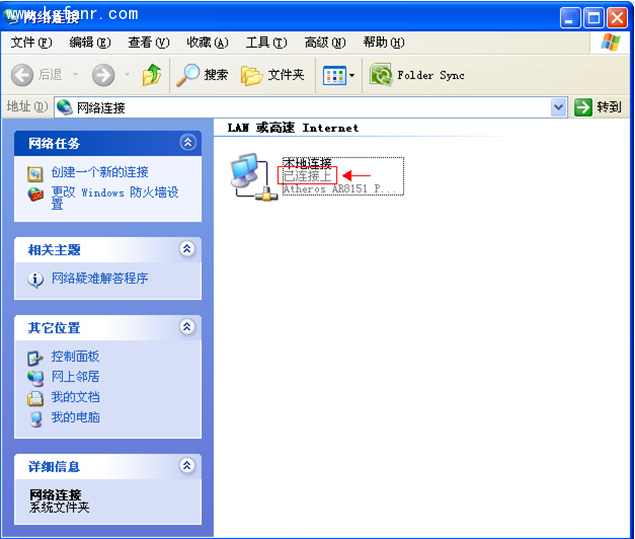
▲打开控制面板——>网络连接——>右键本地连接点击属性
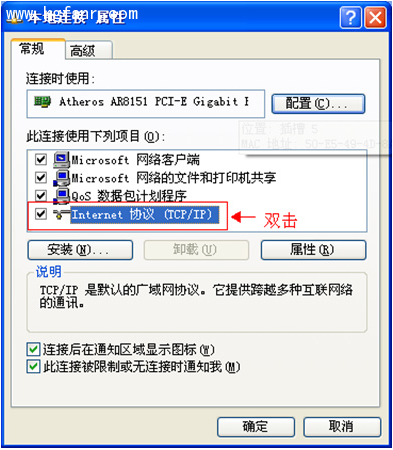
▲双击Internet协议(TCP/IP)
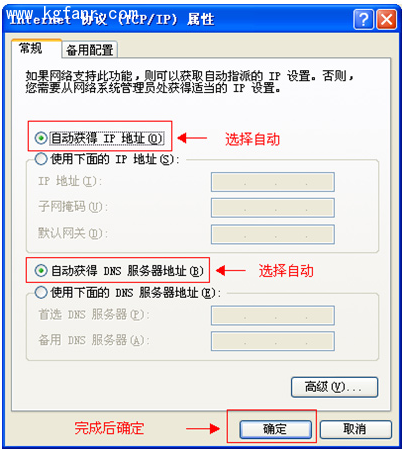
▲如图两个位置全部选择自动获取,然后点击确定
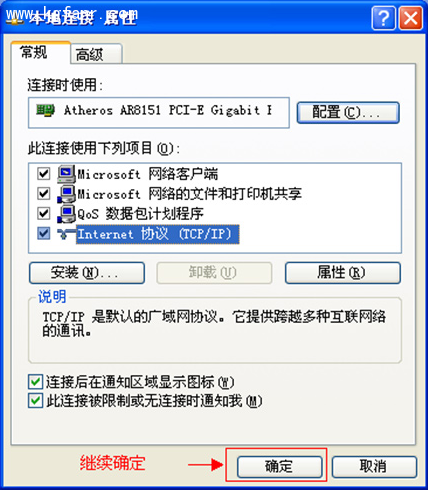
▲继续点击确定
Windows 7及以上系统的设置方法
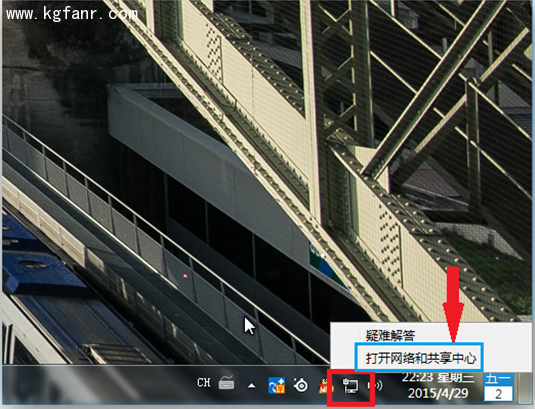
▲点击左侧 更改适配器设置
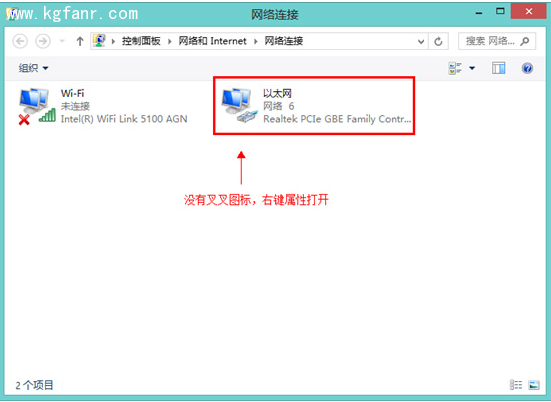
▲右键点击本地连接(win8名称为以太网)选择属性
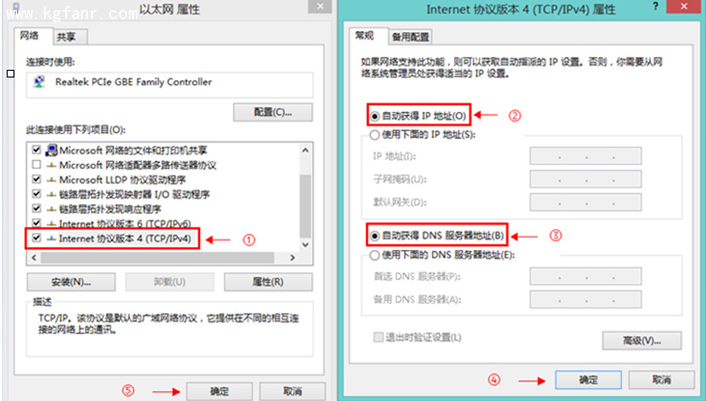
▲双击Internet协议版本4(TCP/IPv4),把IP和DNS全部选择自动获得,点击确定。
四、设置路由器
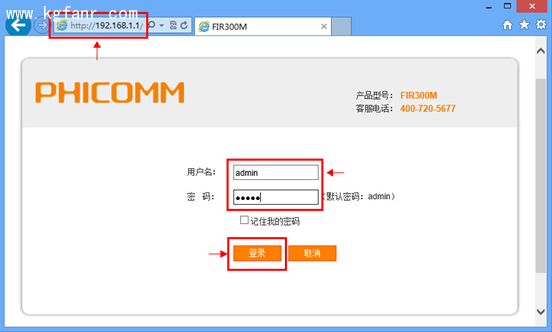
1、确认宽带的连接方式
确认您的网络连接方式,一般常见的分为二种.
第一种为:电脑之前上网需要点击宽带连接的的用户,请参照设盖方法一.
第二种为:电脑无瀚任何操作,开机即可直接上网的用户,请参照设置方法二。
2、设置方法一
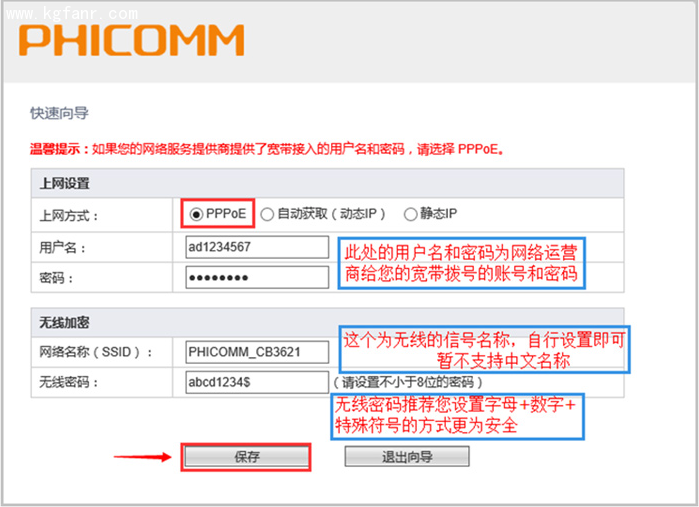
▲按照图片文字指示设置好宽带账号密码及无线名称以及无线密码
完成后点击保存 此时路由器将会自动重启
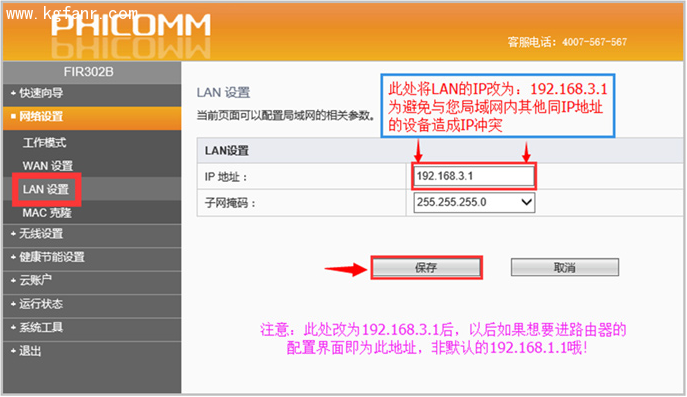
▲等待大约1分钟后,重新输入192.168.1.1进入到设置界面。展开左侧’网络设置一LAN设置‘
把默认的192.168.1.1改成192.168.3.1为了避免部分用户局域内同IP的设备造成冲突。
3、设置结束后网线连接方法

▲电话线接入宽带用户连接方法
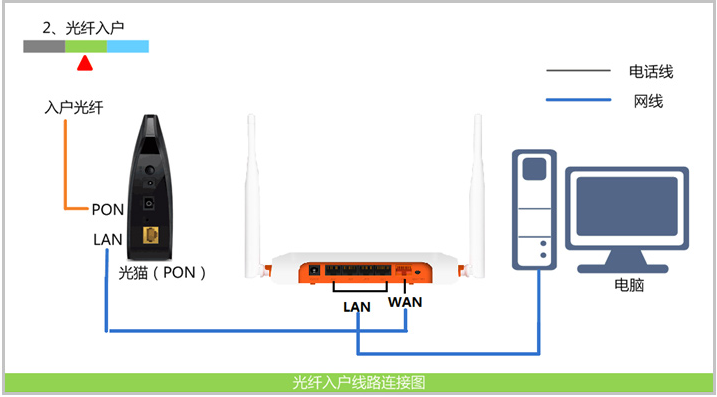
▲光纤入户宽带用户连接方法
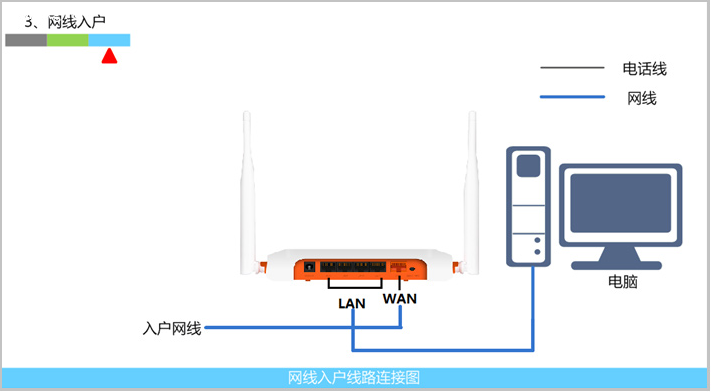
▲网线入户宽带用户连接方法







